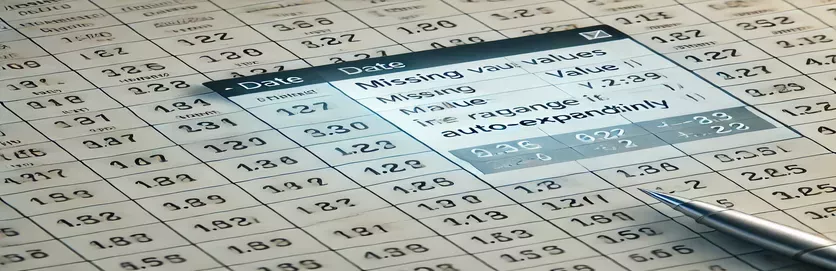Quando sua fórmula de planilha leva a vida própria
Trabalhando com Folhas do Google pode ser uma maneira poderosa de rastrear dados e automatizar cálculos. Mas, às vezes, as fórmulas não se comportam como o esperado, levando à confusão e frustração. Uma questão comum é quando o intervalo de uma fórmula se expande inesperadamente, puxando dados que não deveria. 😵💫
Imagine que você está rastreando as estatísticas diárias e sua fórmula deve considerar apenas dados até uma data específica. Você configurou tudo perfeitamente, mas no momento em que você insere novos dados fora do intervalo pretendido, seus valores calculados mudam. Isso pode eliminar relatórios e previsões críticas, dificultando a confiança de seus dados.
Por exemplo, diga que você está usando CountBlank rastrear valores ausentes em um determinado mês. Sua fórmula deve parar em 31 de janeiro, mas por algum motivo, adicionar dados para 1º de fevereiro altera a saída. Por que isso acontece? Mais importante, como corrigimos isso?
Neste artigo, mergulharemos nesse problema, quebraremos a fórmula em jogo e exploraremos estratégias para garantir que seus cálculos permaneçam precisos. Se você já lutou com faixas de expansão automática em folhas, este guia é para você! 🚀
| Comando | Exemplo de uso |
|---|---|
| getLastRow() | Recupera a última linha em uma folha que contém dados. Usado para determinar dinamicamente o intervalo de dados sem números de linha de codificação. |
| findIndex() | Encontra a primeira ocorrência de uma célula não vazia em uma matriz. Essencial para determinar o início de dados significativos. |
| reverse().findIndex() | Usado em combinação com findIndex () para identificar a última célula não vazia em um conjunto de dados revertendo a matriz. |
| FILTER() | Uma função do Google Sheets que seleciona apenas linhas que atendem a uma condição específica, como excluir valores vazios em um intervalo. |
| COUNTBLANK() | Conta o número de células vazias em um determinado intervalo. Crítico para rastrear dados ausentes em cálculos estatísticos. |
| INDEX(range, MATCH(value, range)) | Usado para localizar o último valor numérico em uma coluna, correspondendo a um número de alto valor (por exemplo, 1e+100). |
| pd.to_datetime() | Converte uma coluna em formato DateTime em pandas, garantindo que os cálculos baseados em data funcionem corretamente na validação de dados. |
| .isna().sum() | Conte o número de valores ausentes (NAN) em uma coluna Pandas Dataframe, semelhante ao CountBlank nas folhas do Google. |
| console.log() | Saídas de depuração de informações no console do navegador, úteis para validar valores computados em scripts JavaScript. |
Entendendo e corrigindo fórmulas de expansão automática em folhas do Google
As folhas do Google fórmulas às vezes podem se comportar inesperadamente, especialmente ao lidar com faixas dinâmicas de dados. No nosso caso, o problema surge porque a fórmula continua a se expandir além do intervalo pretendido, levando a cálculos incorretos. Os scripts forneceram o objetivo anterior de abordar esse problema, garantindo que a fórmula pare na última entrada esperada, impedindo a inclusão de dados não intencionais. Os principais comandos usados incluem getLastrow () no script do Google Apps para determinar o intervalo real e ÍNDICE() Nas folhas do Google, as fórmulas para restringir os cálculos dentro dos limites certos. Ao controlar esses elementos, impedimos que entradas futuras afetem os resultados anteriores. 🔍
Um método eficaz é usar Script do Google Apps Para ajustar dinamicamente a fórmula com base nos dados existentes. O script identifica a última linha não vazia usando FindIndex () e reverse (). findIndex (), então atualiza o intervalo de fórmula de acordo. Isso garante que, mesmo que novos dados sejam adicionados, o cálculo permaneça fixo dentro do prazo pretendido. Uma abordagem alternativa usando o ArrayFormula A função nas folhas do Google permite a automação controlada filtrando e limitando o intervalo aplicado. Esse método é especialmente útil para usuários que preferem não usar scripts, mas ainda precisam de uma solução robusta em sua planilha.
Para cenários mais avançados, soluções externas como Python com pandas pode ser usado para pré -processar os dados antes de serem inseridos nas folhas do Google. Essa abordagem garante que apenas entradas relevantes sejam incluídas nos cálculos, reduzindo o risco de expansão indesejada de intervalo. Usando funções como pd.to_dateTime () e isna (). Sum (), podemos limpar e estruturar dados de maneira eficaz. Da mesma forma, os scripts de validação de JavaScript podem ser integrados para verificar se há mudanças de intervalo não intencionais antes de finalizar os cálculos, tornando -os uma solução confiável para garantir a precisão. 😃
Em conclusão, a prevenção de expansão automática da faixa requer uma mistura de estruturação, script e validação externa adequados, quando necessário. Seja usando o script do Google Apps, fórmulas dinâmicas ou linguagens de programação como Python e JavaScript, cada abordagem fornece uma solução personalizada, dependendo da complexidade do conjunto de dados. Ao implementar essas estratégias, os usuários podem garantir que suas estatísticas permaneçam precisas e não afetadas por futuras entradas de dados. Isso é crucial para empresas e analistas que dependem de folhas do Google para a tomada de decisões orientadas a dados. 🚀
Lidando com a expansão inesperada da fórmula nas folhas do Google
Usando o script do Google Apps para automação de back -end
// Google Apps Script to fix range expansion issuefunction correctFormulaRange() {var sheet = SpreadsheetApp.getActiveSpreadsheet().getSheetByName("Sheet1");var lastRow = sheet.getLastRow();var range = sheet.getRange("B9:B" + lastRow);var values = range.getValues();var firstNonEmpty = values.findIndex(row => row[0] !== "");var lastNonEmpty = values.length - [...values].reverse().findIndex(row => row[0] !== "");var newRange = "B" + (firstNonEmpty + 9) + ":B" + lastNonEmpty;sheet.getRange("F11").setFormula("=IF(F10=\"\",\"\",If(" + newRange + "=\"\",\"Pot addl loss: \" & Round((Round(F$2/(count(" + newRange + ")),1)*-1)*(COUNTBLANK(" + newRange + ")),1),\"\"))");}
Garantir intervalos fixos no Google Sheets com ArrayFormula
Usando ArrayFormula para criar seleção de faixa dinâmica, mas controlada
// Google Sheets formula that restricts expansion=ARRAYFORMULA(IF(ROW(B9:B39) <= MAX(FILTER(ROW(B9:B39), B9:B39<>"")), IF(B9:B39="","Pot addl loss: "&ROUND((ROUND(F$2/COUNT(B9:B39),1)*-1)*(COUNTBLANK(B9:B39)),1), ""), ""))
Prevenção de expansão automática usando python com pandas
Usando Python e Pandas para validar e corrigir faixas de dados
import pandas as pddf = pd.read_csv("spreadsheet_data.csv")df["Date"] = pd.to_datetime(df["Date"])df = df[df["Date"] <= "2024-01-31"]df["BlankCount"] = df["Value"].isna().sum()fixed_count = df["BlankCount"].iloc[-1] if not df.empty else 0print(f"Corrected count of blank cells: {fixed_count}")
Saída de fórmula validada com JavaScript
Usando JavaScript para simular e validar a fórmula da planilha
function validateRange(dataArray) {let filteredData = dataArray.filter((row, index) => index >= 9 && index <= 39);let blankCount = filteredData.filter(value => value === "").length;console.log("Validated blank count: ", blankCount);}let testData = ["", 250, 251, "", 247, 246, "", "", "", 243];validateRange(testData);
Dominar o controle da faixa de dados nas folhas do Google
Um dos problemas mais esquecidos em Folhas do Google é como as fórmulas interagem com faixas de dados dinâmicas. Quando novos dados são inseridos, as fórmulas podem expandir seu escopo sem querer, levando a cálculos incorretos. Este problema é particularmente comum com funções como CountBlank (), que depende de faixas de dados fixas, mas pode ser afetado pelo comportamento da planilha. Compreender como bloquear sua faixa de fórmula corretamente é essencial para manter seus cálculos precisos. 📊
Uma abordagem para lidar com esse problema é usar referências absolutas em vez de relativos. Corrigindo o final do seu alcance com técnicas como INDEX() e MATCH(), você pode garantir que sua fórmula pare na linha esperada. Outra estratégia eficaz é usar intervalos nomeados, que definem áreas específicas da sua folha que não se expandem além dos limites do conjunto. Isso facilita a depuração e evita mudanças inesperadas nos resultados.
Além de fórmulas, soluções de script, como Script do Google Apps Forneça controle avançado sobre como os dados são processados. Por exemplo, um script pode atualizar dinamicamente fórmulas ou validar entradas antes que elas sejam incluídas nos cálculos. Isso é particularmente útil em ambientes de negócios em que a manutenção de relatórios precisos é crucial. Se você escolhe funções internas ou scripts personalizados, entender e gerenciar a expansão da faixa de dados é essencial para evitar erros de planilha. 🚀
Perguntas frequentes sobre faixas de fórmula no Google Sheets
- Por que minha fórmula expande quando adiciono novos dados?
- Isso geralmente acontece porque o Google Sheets ajusta automaticamente os intervalos quando novos dados são detectados. Usando INDEX() ou FILTER() pode ajudar a restringir a expansão.
- Como posso impedir que o CountBlank inclua futuras células em branco?
- Usar COUNTBLANK(INDEX(range, MATCH(1E+100, range)):B39) Para limitar o intervalo dinamicamente apenas aos dados existentes.
- Os intervalos de nome são úteis para corrigir esse problema?
- Sim! Definir um intervalo nomeado garante que as fórmulas sempre referenciem uma área de dados específica, impedindo a expansão indesejada.
- O Google Apps Script pode substituir as faixas de fórmula?
- Absolutamente! Com getRange() e setFormula(), um script pode atualizar fórmulas dinamicamente para manter os cálculos corretos.
- Qual é a melhor maneira de depurar expansões inesperadas de fórmula?
- Verifique suas referências. Se você está usando faixas dinâmicas como B:B, substitua -os por referências celulares específicas ou funções controladas como ARRAYFORMULA().
Garantir a precisão nas fórmulas do Google Sheets
Lidar com a expansão inesperada da fórmula nas folhas do Google requer uma mistura de uso e automação estratégicos de fórmula. Ao entender como funções como o CountBlank e o índice interagem com dados dinâmicos, os usuários podem criar planilhas mais confiáveis. Além disso, o uso do script do Google Apps oferece um nível de controle mais profundo, impedindo que as fórmulas excedam os intervalos pretendidos.
Para profissionais que dependem de planilhas para análise e relatórios, o domínio dessas técnicas é essencial. Uma folha do Google bem estruturada não apenas garante a integridade dos dados, mas também economiza tempo, reduzindo as correções manuais. Ao implementar os métodos certos, os usuários podem trabalhar com confiança com os conjuntos de dados em crescimento sem se preocupar com erros de cálculo. 🚀
Leitura e referências adicionais
- Documentação detalhada sobre Fórmulas de folhas do Google pode ser encontrado em Suporte ao Google Sheets .
- Para obter informações sobre o manuseio de faixas dinâmicas e evitar problemas de expansão automática, visite Dicas de planilha de Ben Collins .
- Saiba mais sobre a automação de script usando Script do Google Apps no Google Developers .
- Explore a manipulação avançada de dados com Pandas em Python no Documentação de pandas .